- 第3章 小程序的文件结构及配置
- 文件结构
- 小程序配置 app.json
- pages
- window
- tabBar
- networkTimeout
- debug
- 页面配置 page.json
- 工具配置 project.config.json
- Q&A
第3章 小程序的文件结构及配置
在上一章中,我们通过开发者工具快速创建了一个 QuickStart 项目。你可以留意到这个项目里边生成了不同类型的文件:
- .json 后缀的 JSON 配置文件
- .wxml 后缀的 WXML 模板文件
- .wxss 后缀的 WXSS 样式文件
- .js 后缀的 JS 脚本逻辑文件
接下来我们分别看看这4种文件的作用。
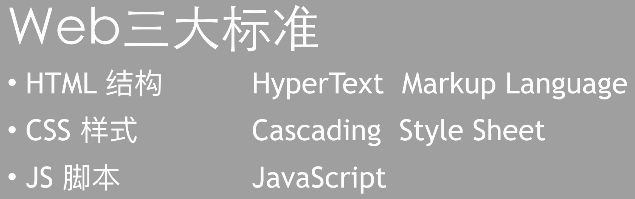

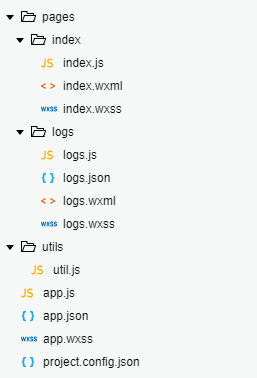
文件结构
小程序包含一个描述整体程序的 app 和多个描述各自页面的 page。
一个小程序主体部分由三个文件组成,必须放在项目的根目录,如下:
| 文件 | 必填 | 作用 |
|---|---|---|
| app.js | 是 | 小程序逻辑 |
| app.json | 是 | 小程序公共设置 |
| app.wxss | 否 | 小程序公共样式表 |
一个小程序页面由四个文件组成,分别是:
| 文件类型 | 必填 | 作用 |
|---|---|---|
| js | 是 | 页面逻辑 |
| wxml | 是 | 页面结构 |
| wxss | 否 | 页面样式表 |
| json | 否 | 页面配置 |
注意:为了方便开发者减少配置项,描述页面的四个文件必须具有相同的路径与文件名。
小程序配置 app.json
app.json 文件用来对微信小程序进行全局配置,决定页面文件的路径、窗口表现、设置网络超时时间、设置多 tab 等。
以下是一个包含了所有配置选项的 app.json :
{"pages": ["pages/index/index","pages/logs/index"],"window": {"navigationBarTitleText": "Demo"},"tabBar": {"list": [{"pagePath": "pages/index/index","text": "首页"}, {"pagePath": "pages/logs/logs","text": "日志"}]},"networkTimeout": {"request": 10000,"downloadFile": 10000},"debug": true}
app.json 配置项列表:
| 属性 | 类型 | 必填 | 描述 |
|---|---|---|---|
| pages | String Array | 是 | 设置页面路径 |
| window | Object | 否 | 设置默认页面的窗口表现 |
| tabBar | Object | 否 | 设置底部 tab 的表现 |
| networkTimeout | Object | 否 | 设置网络超时时间 |
| debug | Boolean | 否 | 设置是否开启 debug 模式 |
pages
接受一个数组,每一项都是字符串,来指定小程序由哪些页面组成。每一项代表对应页面的【路径+文件名】信息,数组的第一项代表小程序的初始页面。小程序中新增/减少页面,都需要对 pages 数组进行修改。
文件名不需要写文件后缀,因为框架会自动去寻找路径下 .json, .js, .wxml, .wxss 四个文件进行整合。
如开发目录为:
pages/
pages/index/index.wxml
pages/index/index.js
pages/index/index.wxss
pages/logs/logs.wxml
pages/logs/logs.js
app.js
app.json
app.wxss
则需要在 app.json 中写
{"pages":["pages/index/index","pages/logs/logs"]}
Tips:
- 数组的第一项为小程序初始页面
- 不属于 tabBar 的页面不会显示 tabBar
window
用于设置小程序的状态栏、导航条、标题、窗口背景色。
| 属性 | 类型 | 默认值 | 描述 | 最低版本 |
|---|---|---|---|---|
| navigationBarBackgroundColor | HexColor | #000000 | 导航栏背景颜色,如”#000000” | |
| navigationBarTextStyle | String | white | 导航栏标题颜色,仅支持 black/white | |
| navigationBarTitleText | String | 导航栏标题文字内容 | ||
| navigationStyle | String | default | 导航栏样式,仅支持 default/custom。custom 模式可自定义导航栏,只保留右上角胶囊状的按钮 | 微信版本 6.6.0 |
| backgroundColor | HexColor | #ffffff | 窗口的背景色 | |
| backgroundTextStyle | String | dark | 下拉 loading 的样式,仅支持 dark/light | |
| backgroundColorTop | String | #ffffff | 顶部窗口的背景色,仅 iOS 支持 | 微信版本 6.5.16 |
| backgroundColorBottom | String | #ffffff | 底部窗口的背景色,仅 iOS 支持 | 微信版本 6.5.16 |
| enablePullDownRefresh | Boolean | false | 是否开启下拉刷新,详见页面相关事件处理函数 | |
| onReachBottomDistance | Number | 50 | 页面上拉触底事件触发时距页面底部距离,单位为px |
注:HexColor(十六进制颜色值),如”#ff00ff”
注:navigationStyle 只在 app.json 中生效。开启 custom 后,低版本客户端需要做好兼容。开发者工具基础库版本切到 1.7.0(不代表最低版本,只供调试用) 可方便切到旧视觉
如 app.json :
{"window":{"navigationBarBackgroundColor": "#ffffff","navigationBarTextStyle": "black","navigationBarTitleText": "微信接口功能演示","backgroundColor": "#eeeeee","backgroundTextStyle": "light"}}

tabBar
如果小程序是一个多 tab 应用(客户端窗口的底部或顶部有 tab 栏可以切换页面),可以通过 tabBar 配置项指定 tab 栏的表现,以及 tab 切换时显示的对应页面。
Tips:
- 当设置 position 为 top 时,将不会显示 icon
- tabBar 中的 list 是一个数组,只能配置最少2个、最多5个 tab,tab 按数组的顺序排序。
- 不属于 tabBar 的页面不会显示 tabBar
属性说明:
| 属性 | 类型 | 必填 | 默认值 | 描述 |
|---|---|---|---|---|
| color | HexColor | 是 | tab 上的文字默认颜色 | |
| selectedColor | HexColor | 是 | tab 上的文字选中时的颜色 | |
| backgroundColor | HexColor | 是 | tab 的背景色 | |
| borderStyle | String | 否 | black | tabbar上边框的颜色, 仅支持 black/white |
| list | Array | 是 | tab 的列表,详见 list 属性说明,最少2个、最多5个 tab | |
| position | String | 否 | bottom | 可选值 bottom、top |
其中 list 接受一个数组,数组中的每个项都是一个对象,其属性值如下:
| 属性 | 类型 | 必填 | 说明 |
|---|---|---|---|
| pagePath | String | 是 | 页面路径,必须在 pages 中先定义 |
| text | String | 是 | tab 上按钮文字 |
| iconPath | String | 否 | 图片路径,icon 大小限制为40kb,建议尺寸为 81px * 81px,当 postion 为 top 时,此参数无效,不支持网络图片 |
| selectedIconPath | String | 否 | 选中时的图片路径,icon 大小限制为40kb,建议尺寸为 81px * 81px ,当 postion 为 top 时,此参数无效 |

networkTimeout
可以设置各种网络请求的超时时间。
属性说明:
| 属性 | 类型 | 必填 | 说明 |
|---|---|---|---|
| request | Number | 否 | wx.request的超时时间,单位毫秒,默认为:60000 |
| connectSocket | Number | 否 | wx.connectSocket的超时时间,单位毫秒,默认为:60000 |
| uploadFile | Number | 否 | wx.uploadFile的超时时间,单位毫秒,默认为:60000 |
| downloadFile | Number | 否 | wx.downloadFile的超时时间,单位毫秒,默认为:60000 |
debug
可以在开发者工具中开启 debug 模式,在开发者工具的控制台面板,调试信息以 info 的形式给出,其信息有Page的注册,页面路由,数据更新,事件触发 。 可以帮助开发者快速定位一些常见的问题。
页面配置 page.json
每一个小程序页面也可以使用 .json 文件来对本页面的窗口表现进行配置。 页面的配置比app.json全局配置简单得多,只是设置 app.json 中的 window 配置项的内容,页面中配置项会覆盖 app.json 的 window 中相同的配置项。
页面的 .json 只能设置 window 相关的配置项,以决定本页面的窗口表现,所以无需写 window 这个键,如:
| 属性 | 类型 | 默认值 | 描述 | |
|---|---|---|---|---|
| navigationBarBackgroundColor | HexColor | #000000 | 导航栏背景颜色,如”#000000” | |
| navigationBarTextStyle | String | white | 导航栏标题颜色,仅支持 black/white | |
| navigationBarTitleText | String | 导航栏标题文字内容 | ||
| backgroundColor | HexColor | #ffffff | 窗口的背景色 | |
| backgroundTextStyle | String | dark | 下拉 loading 的样式,仅支持 dark/light | |
| enablePullDownRefresh | Boolean | false | 是否开启下拉刷新,详见页面相关事件处理函数。 | |
| disableScroll | Boolean | false | 设置为 true 则页面整体不能上下滚动;只在 page.json 中有效,无法在 app.json 中设置该项 | |
| onReachBottomDistance | Number | 50 | 页面上拉触底事件触发时距页面底部距离,单位为px |
{"navigationBarBackgroundColor": "#ffffff","navigationBarTextStyle": "black","navigationBarTitleText": "微信接口功能演示","backgroundColor": "#eeeeee","backgroundTextStyle": "light"}
工具配置 project.config.json
通常大家在使用一个工具的时候,都会针对各自喜好做一些个性化配置,例如界面颜色、编译配置等等,当你换了另外一台电脑重新安装工具的时候,你还要重新配置。
考虑到这点,小程序开发者工具在每个项目的根目录都会生成一个 project.config.json,你在工具上做的任何配置都会写入到这个文件,当你重新安装工具或者换电脑工作时,你只要载入同一个项目的代码包,开发者工具就自动会帮你恢复到当时你开发项目时的个性化配置,其中会包括编辑器的颜色、代码上传时自动压缩等等一系列选项。
其他配置项细节可以参考文档 开发者工具的配置 。
Q&A
- app.json 文件是干嘛的?
- 小程序全局配置文件
- app.json 文件中的 pages 是用来配置什么的
- 用来配置小程序页面,也就是说小程序中出现的所有页面都必须配置在 pages 选项中
- 小程序如何添加页面?
- 只需要在 pages 中增加一个页面路径即可
- 配置规则?
- 字符串数组
- 字符串存储一个以
pages/开头的路径
- app.json 文件中的 window 选项可以做什么?
- 用于设置小程序的状态栏、导航条、标题、窗口背景色。
- 除了 app.json 全局配置文件之外,每个页面都有一个可选的 json 配置文件
- 页面自己的 JSON 文件只能用来配置当前页面的 Window 窗口效果
- 页面自己的 Window 会覆盖掉 app.json 的 Window 配置
